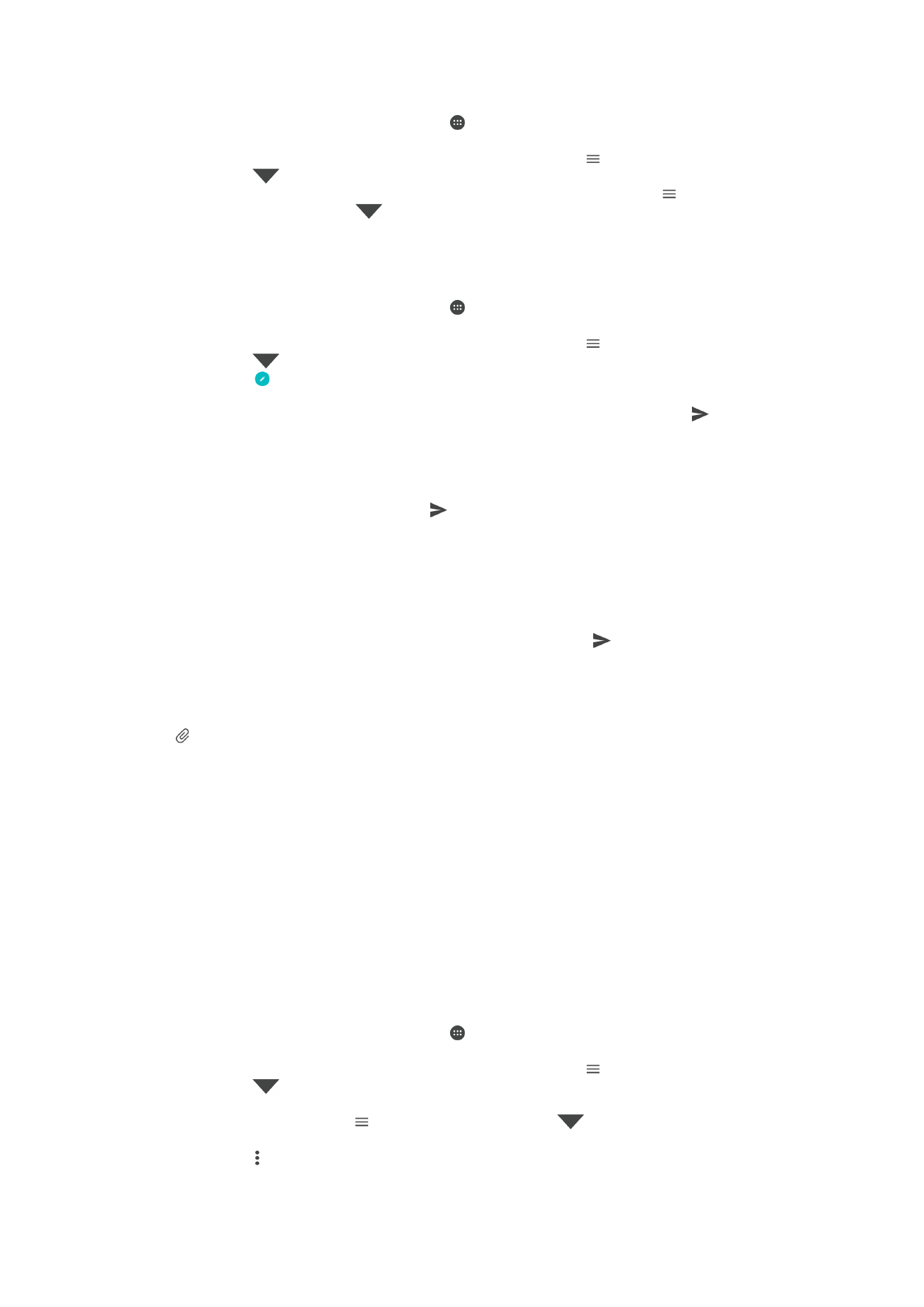
Pagsasaayos sa iyong mga mensaheng email
Upang ayusin ang iyong mga email
1
Mula sa iyong
Home screen, tapikin ang .
2
Hanapin at tapikin ang
I-email.
3
Kung gumagamit ka ng maraming email account, tapikin ang , pagkatapos ay
tapikin ang
at piliin ang account kung nasaan ang inbox na gusto mong
ayusin. Kung gusto mong ayusin ang email nang sabay-sabay sa lahat ng iyong
email account, tapikin ang , pagkatapos ay tapikin ang
at piliin ang
Pinagsamang inbox.
4
Tapikin ang , pagkatapos ay tapikin ang
Pag-uri-uriin.
5
Pumili ng opsyon ng pag-aayos.
93
Ito ay isang internet na bersyon ng lathalang Internet. © Ilimbag lang para sa personal na gamit.
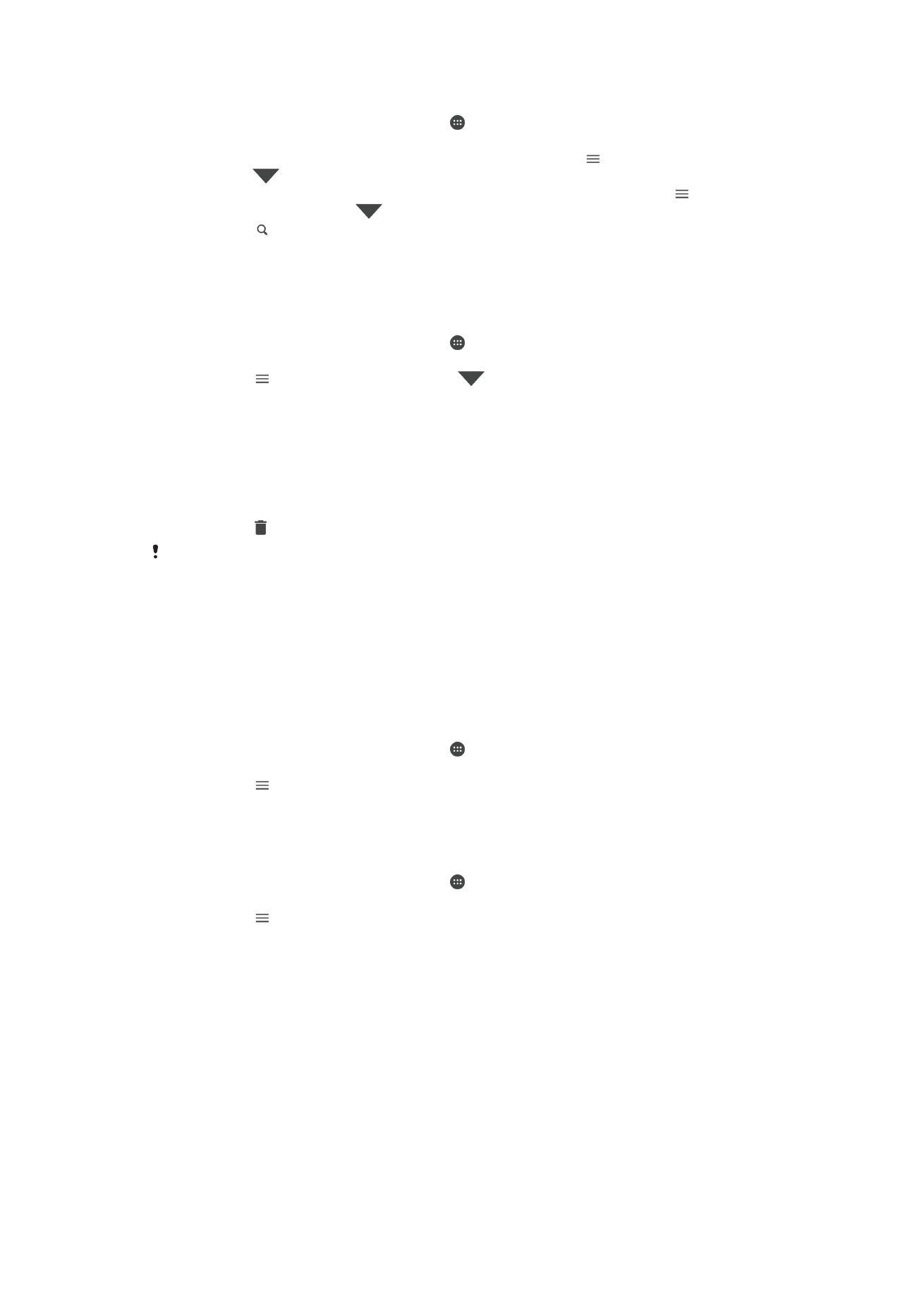
Para maghanap ng mga email
1
Mula sa iyong
Home screen, tapikin ang , pagkatapos ay hanapin at tapikin ang
I-email.
2
Kung gumagamit ka ng maraming email account, tapikin ang , pagkatapos ay
tapikin ang
at piliin ang account na gusto mong hanapin. Kung gusto mong
maghanap nang sabay-sabay sa lahat ng iyong email account, tapikin ang ,
pagkatapos ay tapikin ang
at piliin ang
Pinagsamang inbox.
3
Tapikin ang .
4
Ipasok ang iyong teksto sa paghahanap.
5
Lalabas ang resulta ng paghahanap sa isang listahang inayos ayon sa petsa.
Tapikin ang mensaheng email na gusto mong buksan.
Upang tingnan ang lahat ng folder mula sa isang email account
1
Mula sa iyong
Home screen, tapikin ang , pagkatapos ay hanapin at tapikin ang
I-email.
2
Tapikin ang , pagkatapos ay tapikin ang
at piliin ang account na gusto
mong tingnan.
3
Sa ilalim ng account na gusto mong tingnan, piliin ang
Ipakita lahat folder.
Upang magtanggal ng mga email message
1
Tapikin nang matagal ang mensahe na gusto mong tanggalin hanggang sa mag-
vibrate ang device.
2
Markahan ang mga checkbox para sa mga mensaheng gusto mong tanggalin.
3
Tapikin ang
Maaari mong i-flick ang mensahe pakanan upang tanggalin ito.
Para maglipat ng mensaheng email sa ibang folder
1
Sa iyong inbox ng email, i-flick ang mensaheng gusto mong ilipat sa kaliwa.
2
Tapikin ang
Ilipat, pagkatapos ay pumili ng folder.